
Instalace Xournal:
Xournal je k dispozici v oficiálním úložišti balíků Ubuntu. Můžete jej tedy snadno nainstalovat pomocí správce balíčků APT.
Nejprve aktualizujte mezipaměť úložiště balíčků APT následujícím způsobem:
$ sudo apt aktualizace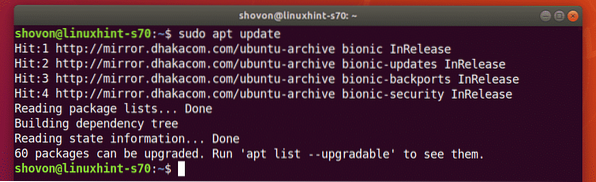
Nyní nainstalujte Xournal pomocí následujícího příkazu:
$ sudo apt nainstalovat xournal
Instalaci potvrďte stisknutím Y a poté stiskněte
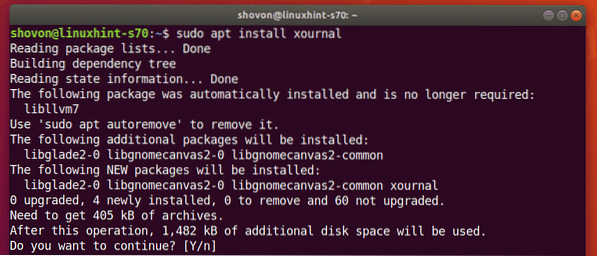
Xournal by měl být nainstalován.
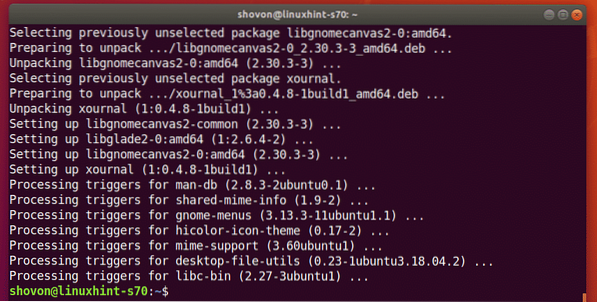
Spouštění Xournal:
Jakmile je Xournal nainstalován, můžete jej spustit z nabídky aplikací v Ubuntu.
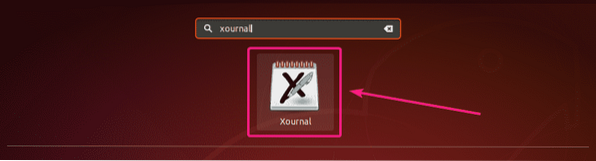
Takto vypadá aplikace Xournal.
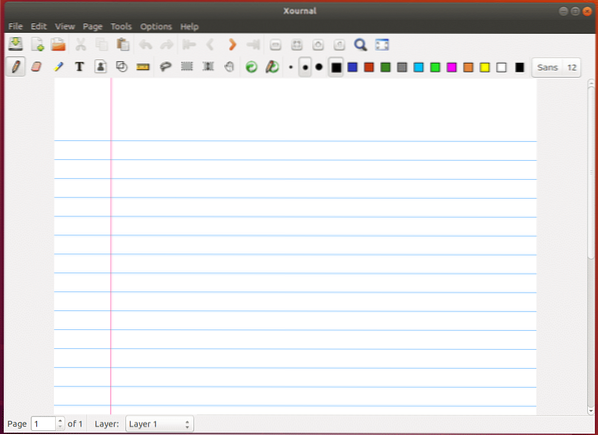
Dělat si poznámky k Xournal pomocí tabletů Wacom:
Xournal je aplikace pro psaní poznámek. K tomu tedy můžete použít svůj dotykový a perem podporovaný displej. Můžete také použít tablety Wacom nebo Stylus na Xournal.
V tomto článku jsem použil pero Wacom One. Ubuntu 18.04 LTS má zabudovanou podporu pro zařízení Wacom.
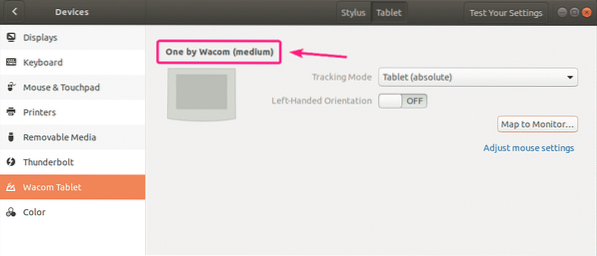
Chcete-li psát rukou na Xournal, vyberte Tužka nástroj (), vyberte velikost tužky, vyberte barvu a začněte psát.
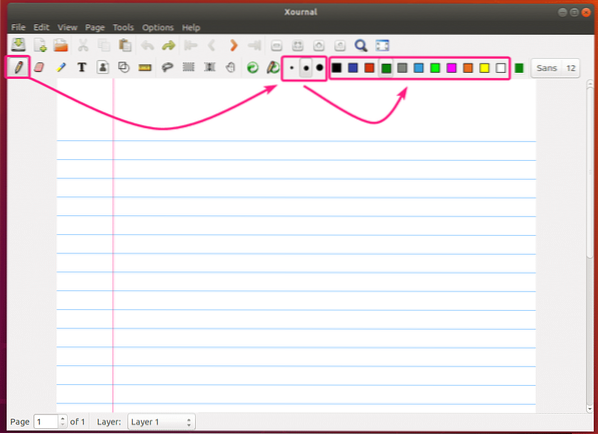
Jak vidíte, udělal jsem nějaký rukopis pomocí Wacom One na Xournal. Vypadá to skvěle.
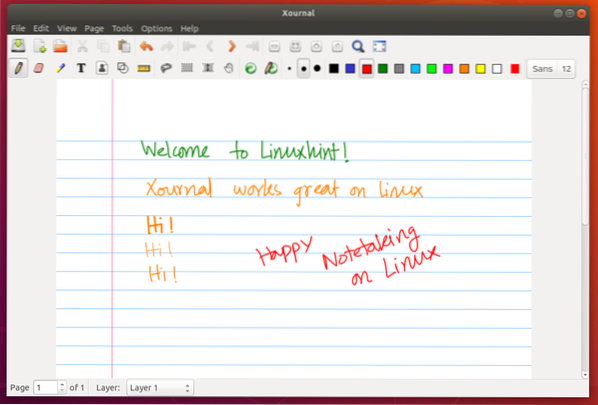
Použití nástroje Guma:
Chcete-li rukopis vymazat, vyberte Guma Tool (), vyberte velikost a kliknutím a kreslením přes ručně psané texty je odstraňte.
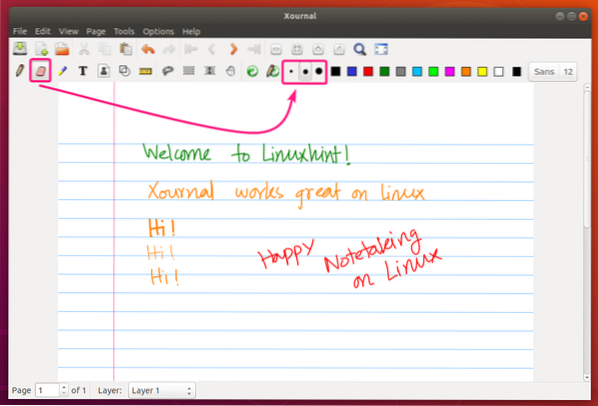
Ve výchozím nastavení je vymazána pouze část ručně psaného obsahu, kterou přetáhnete. Pokud chcete odstranit celý tah, přejděte na Nástroje > Možnosti gumy a vyberte odstranit tahy.
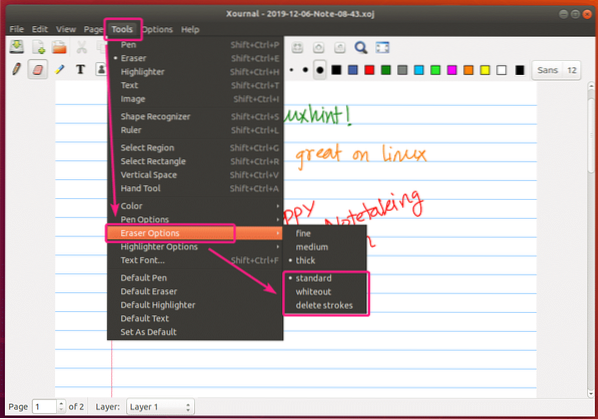
Použití nástroje pro obdélníkový výběr a nástroje pro výběr volné ruky:
Můžete použít Nástroj pro obdélníkový výběr () pro výběr obdélníkové části obsahu a jejich přesunutí nebo odebrání ze stránky.
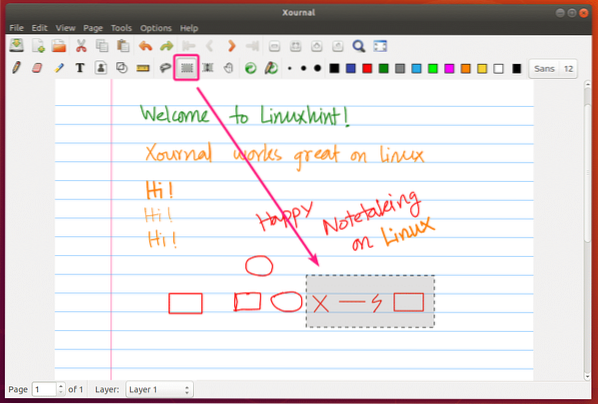
Můžete Nástroj pro výběr ruky zdarma () pro výběr konkrétního obsahu ze stránky a jeho přesunutí nebo odebrání.
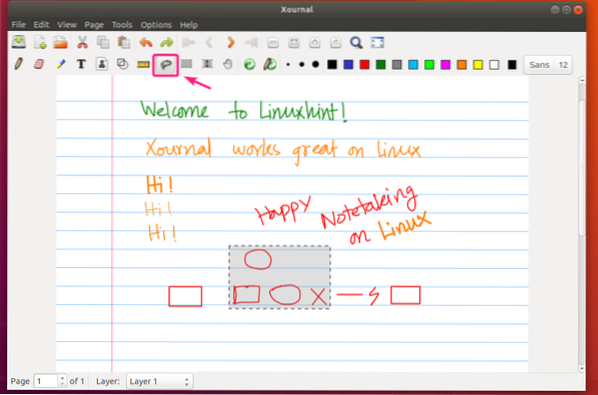
Použití textového nástroje:
Můžete použít Textový nástroj () pro psaní textů do poznámky Xournal. V pravém horním rohu můžete také nastavit rodinu písem a velikost písma pro text.
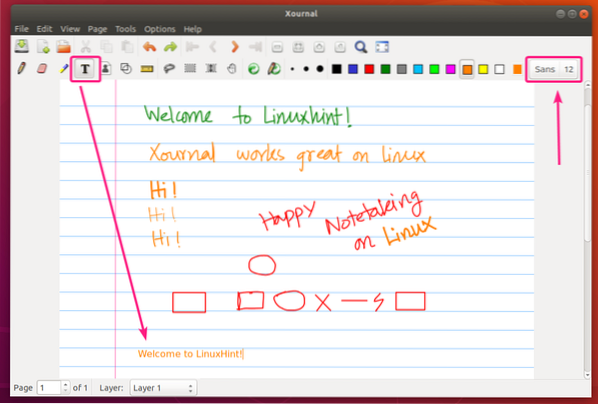
Pomocí nástroje Zpět a Znovu:
Můžete použít vrátit () a Předělat Tlačítko () slouží k vrácení a opětovnému vytvoření poznámek.
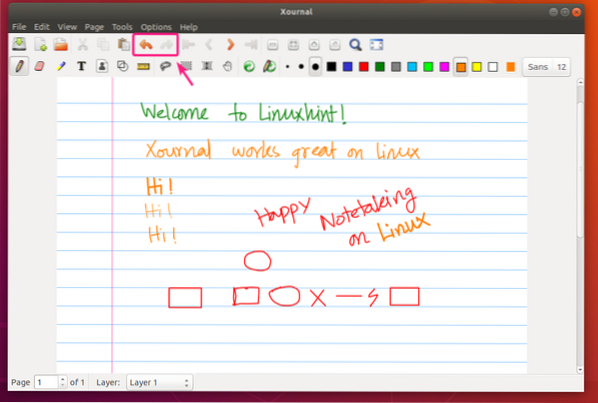
Správa stránek v Xournal:
Můžete použít Další strana Tlačítko () slouží k přechodu na další stránku nebo k vytvoření nové stránky, pokud jste na poslední stránce. Stejným způsobem můžete použít Předchozí stránka Tlačítko () slouží k přechodu na předchozí stránku.
Chcete-li přejít na první stránku, můžete kliknout na tlačítko. Chcete-li přejít na poslední stránku, klikněte na tlačítko.
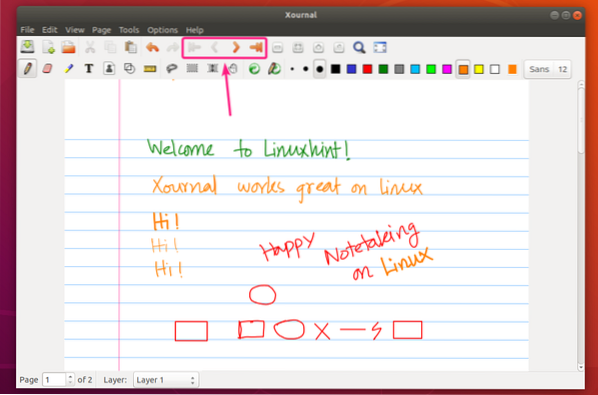
Stránky mají konkrétní velikost. Po každé stránce máte malou mezeru.
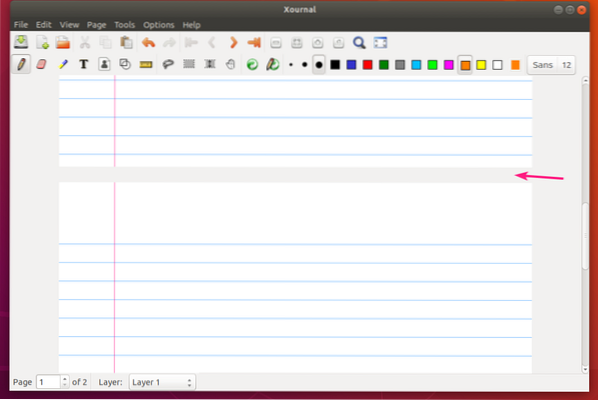
Chcete-li stránku smazat, přejděte na ni a klikněte na Strana > Smazat stránku.
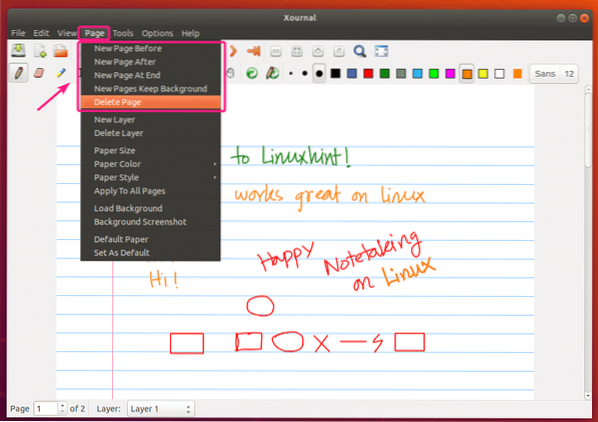
Změna velikosti stránky:
Chcete-li změnit velikost stránky, přejděte na Strana > Velikost papíru
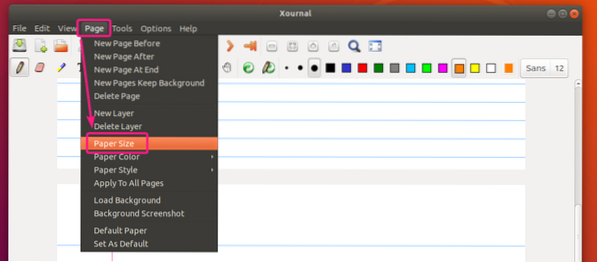
Nyní nakonfigurujte velikost stránky a klikněte na OK.
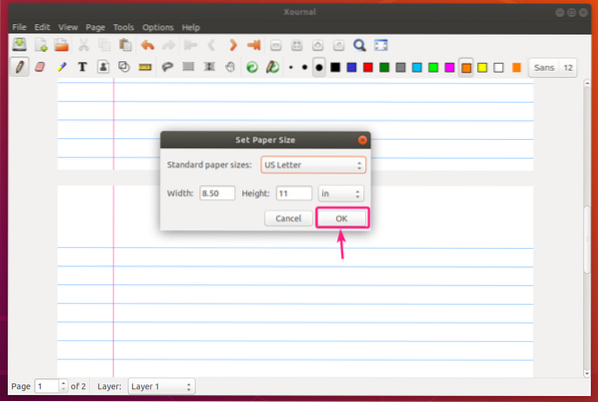
Změna stylu a barvy stránky:
Chcete-li změnit barvu stránky, přejděte na Strana > Barva papíru. Poté vyberte libovolnou předdefinovanou barvu ze seznamu. Nebo kliknutím na jiné… vyberte vlastní barvu stránky.
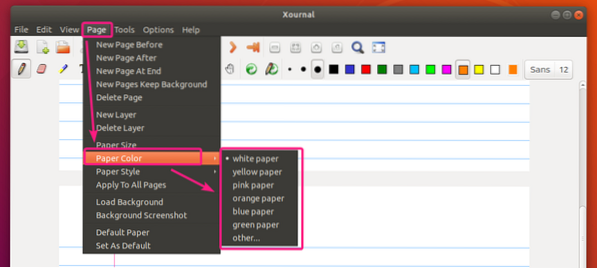
Po nastavení předdefinováno zelená kniha barva.
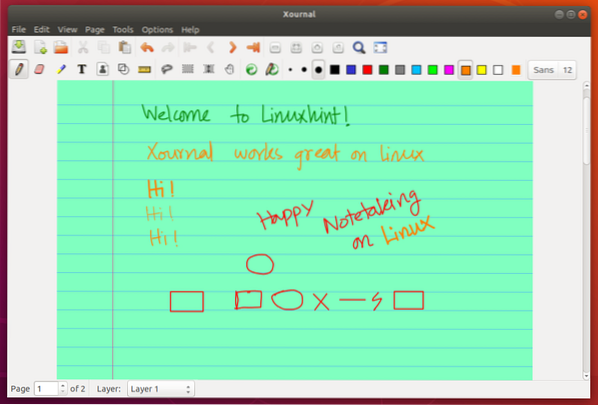
Nástroj pro výběr barvy papíru pro výběr vlastní barvy stránky.
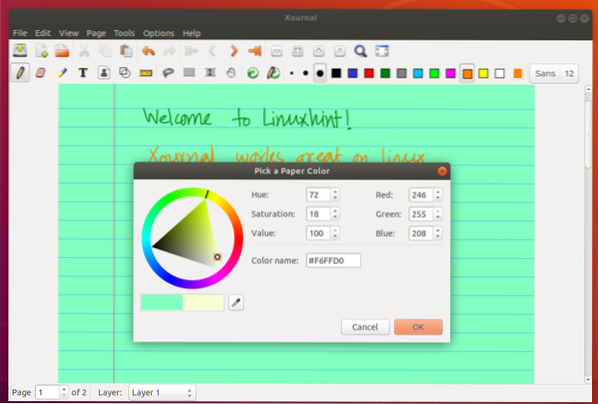
Chcete-li změnit styl stránky, přejděte na Strana > Styl papíru a vyberte požadovaný styl stránky ze seznamu.
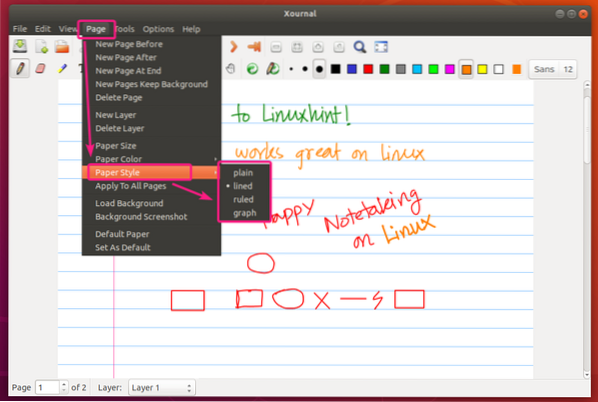
Styl milimetrový papír.
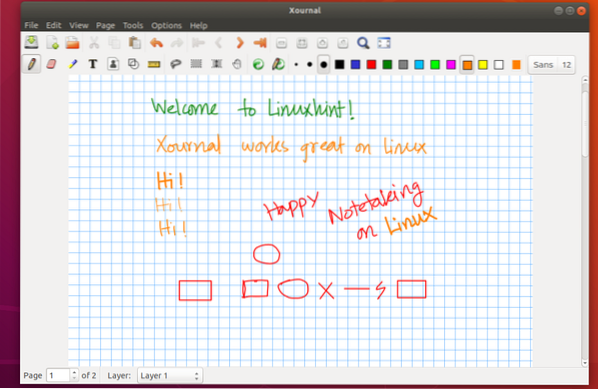
Obyčejný papír styl.
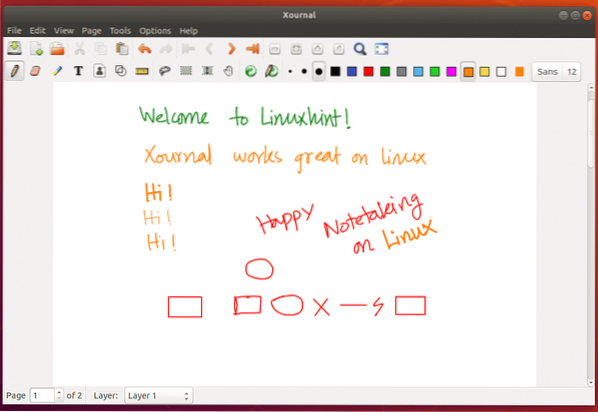
Změnit všechna nastavení stránky:
Ve výchozím nastavení se nastavení stránky použije na vaši aktuální stránku. Pokud chcete použít nastavení stránky na všechny stránky, klikněte na Strana > Použít na všechny stránky.
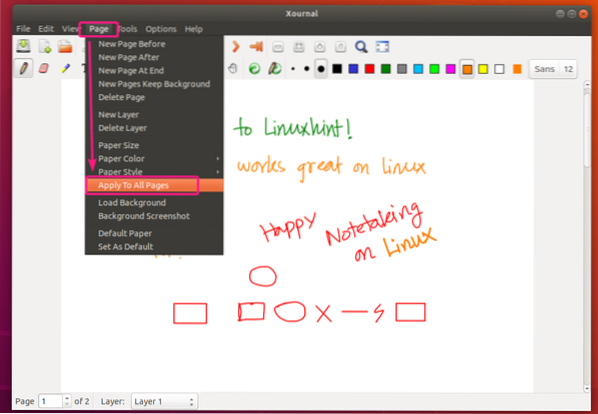
Obnovit nastavení stránky:
Chcete-li obnovit výchozí nastavení stránky, klikněte na Strana > Výchozí papír.
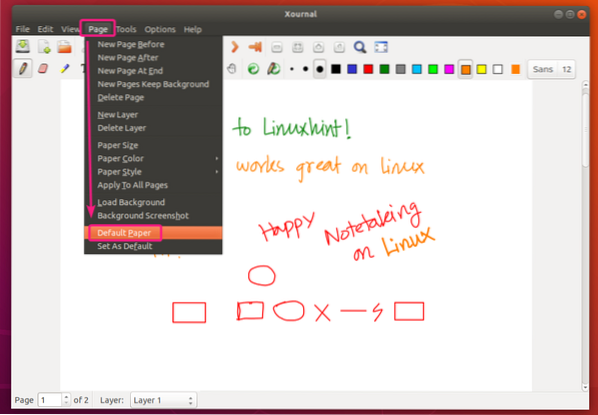
Nastavení vlastního nastavení stránky jako výchozího nastavení stránky:
Chcete-li nastavit vlastní nastavení stránky jako výchozí nastavení pro nové stránky nebo nové poznámky Xournal, klikněte na Strana > Nastavit jako výchozí.
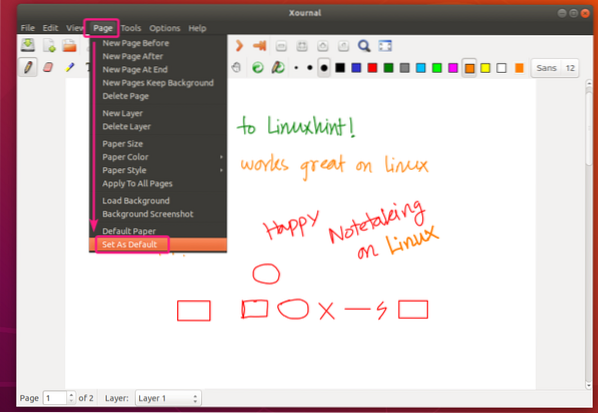
Povolit citlivost na tlak a další možnosti usnadnění přístupu:
Nastavení pera a deníku Xournal najdete v Možnosti > Pero a dotyk.
Citlivost tlaku povolíte kliknutím na Citlivost na tlak.
Existuje mnoho dalších možností přístupnosti pomocí pera a dotyků, které můžete vyzkoušet, abyste vylepšili svůj zážitek z používání poznámek.
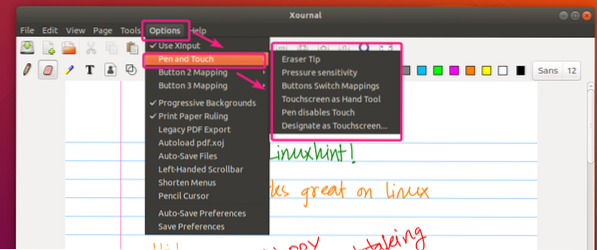
Jak vidíte, citlivost na tlak funguje velmi dobře.
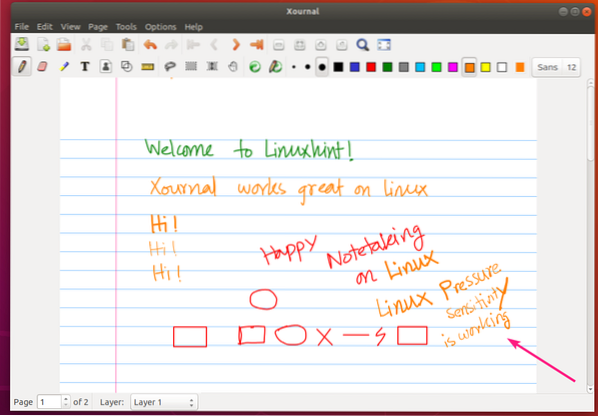
Chcete-li uložit nastavení pera a dotyku, klikněte na Možnosti > Uložit předvolby.
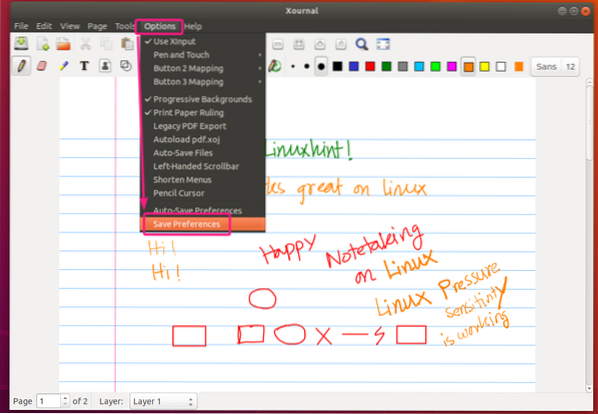
Uložení práce:
Chcete-li svou práci uložit, klikněte na tlačítko Uložit ().
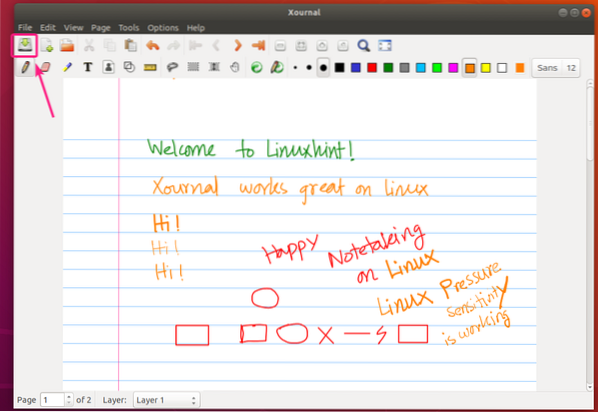
Nyní zadejte název souboru a klikněte na Uložit.
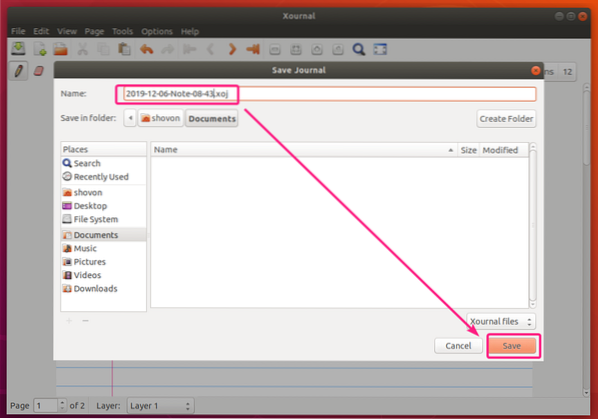
Vaše poznámka Xournal by měla být uložena.
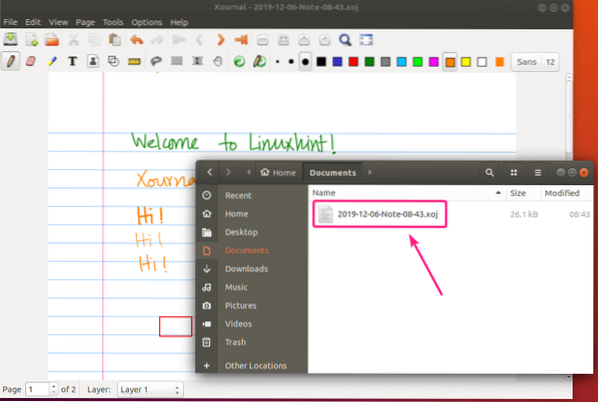
Export poznámek Xournal jako PDF:
Poznámky Xournal lze exportovat jako PDF a exportované poznámky PDF budou vypadat stejně jako v Xournal.
Chcete-li exportovat poznámky z Xournal do PDF, klikněte na Soubor > Export do PDF.
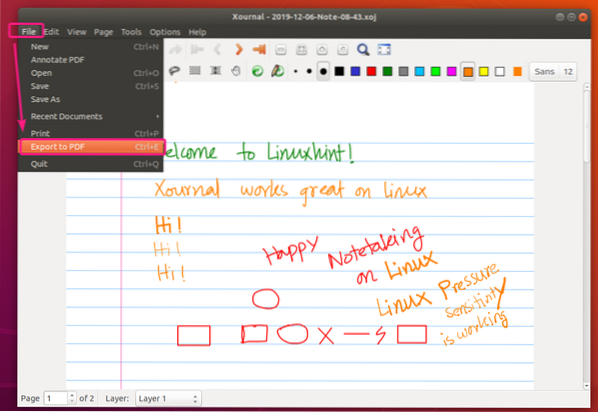
Nyní zadejte název souboru a klikněte na Uložit.
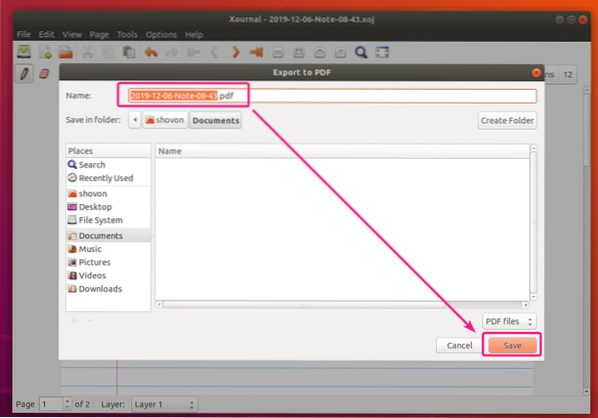
Vaše poznámka Xournal by měla být exportována. Jak vidíte, poznámka exportovaná do PDF vypadá velmi pěkně.
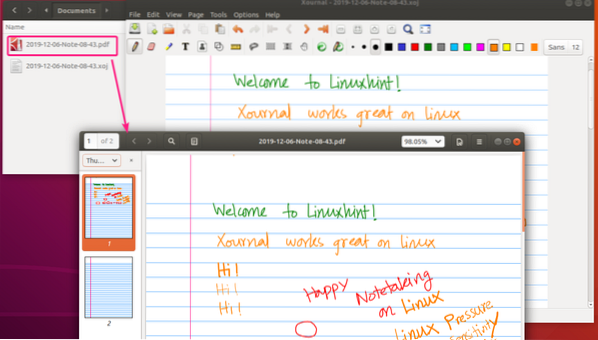
Anotace souborů PDF pomocí Xournal:
Xournal je velmi dobrý nástroj pro anotování PDF. Je to jeden z nejlepších, co jsem použil.
Chcete-li otevřít PDF pro poznámky, klikněte na Soubor > Anotujte PDF.
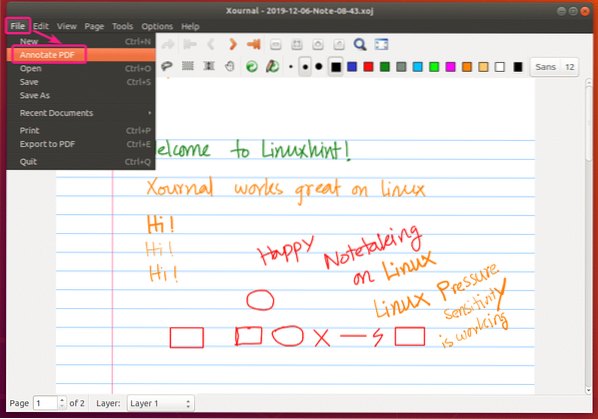
Nyní vyberte soubor PDF, který chcete anotovat, a klikněte na Otevřeno.
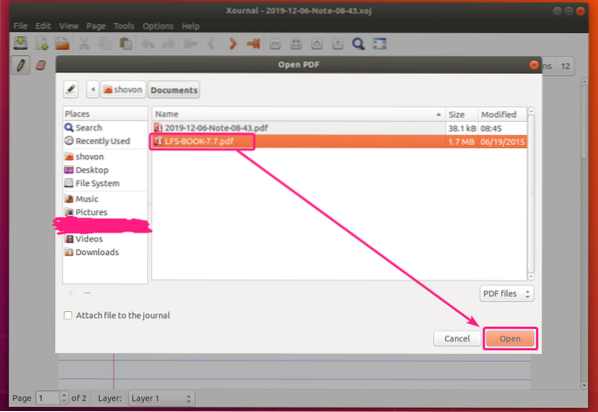
Soubor PDF by měl být otevřen v Xournal. Jak vidíte, udělal jsem několik poznámek. Funguje to skvěle.
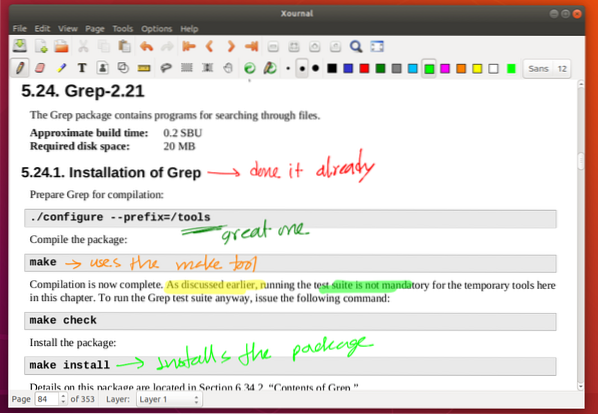
Chcete-li uložit anotovaný PDF, klikněte na Soubor > Export do PDF.
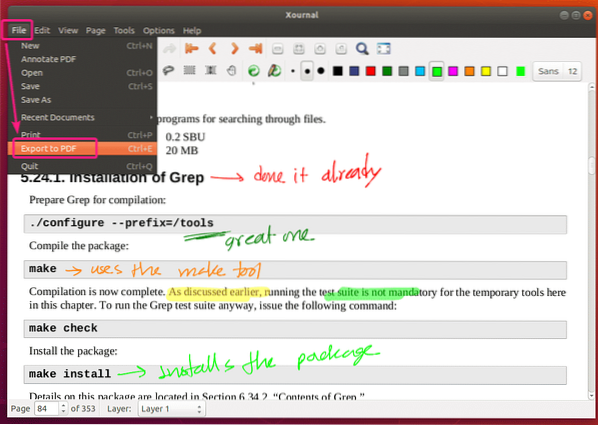
Zadejte nový název souboru a klikněte na Uložit. Soubor PDF s poznámkami by měl být uložen.
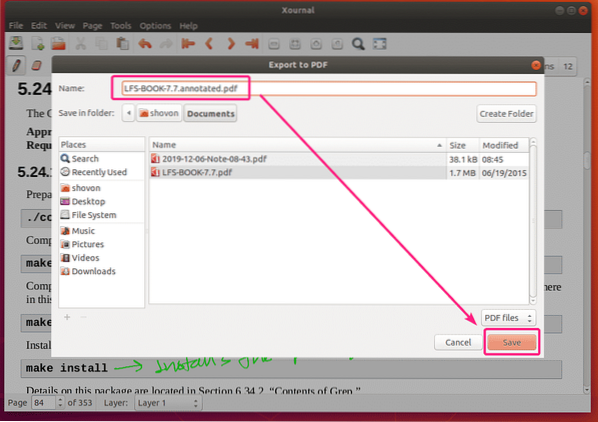
Takto tedy instalujete a používáte aplikaci Xournal note taking na Ubuntu. Děkujeme za přečtení tohoto článku.
 Phenquestions
Phenquestions

